Как экспортировать историю чата Skype в текстовые файлы
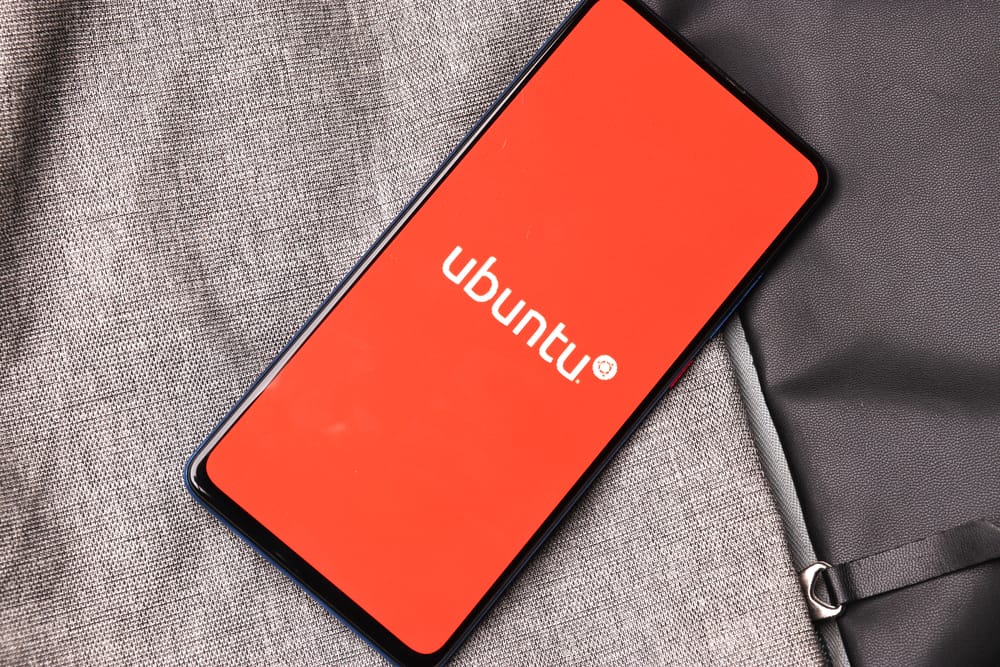
Skype, популярный инструмент для общения, часто содержит большое количество информации в истории чатов. Ищете ли вы старый разговор или просто хотите создать резервную копию своих чатов, экспорт истории чатов Skype может быть очень полезным. Эта статья расскажет вам о нескольких способах экспорта истории чата Skype в текстовые файлы.
Чтобы экспортировать историю чата Skype в текстовые файлы, вы можете использовать различные методы, такие как редактор SQLite, Skyperious, Skype Log View, SkypeBrowser или SkypeExportArchiveToTextConverter. Каждый метод предлагает свой подход к экспорту истории чата, что позволяет вам выбрать тот, который лучше всего соответствует вашим потребностям.
Использование редактора SQLite
SQLite — это программная библиотека, которая предоставляет систему управления реляционными базами данных. Skype использует SQLite для хранения истории чатов, поэтому вы можете использовать редактор SQLite для экспорта истории чатов Skype.
- Найдите файл main.db: этот файл находится в каталоге ~/.Skype/SKYPEUSERNAME/. Замените SKYPEUSERNAME своим реальным именем пользователя Skype.
- Откройте файл main.db с помощью редактора SQLite: доступно множество редакторов SQLite, но Sqliteman — популярный выбор. Вы можете скачать его ЗДЕСЬ.
- Выполните запрос, чтобы выбрать нужные данные: для этого требуется некоторое знание SQL. Вы можете использовать такой запрос, как SELECT * FROM Messages; для выбора всех сообщений.
- Экспорт результатов: Sqliteman позволяет экспортировать результаты в CSV, HTML, XLS, SQL или другие форматы. Выберите формат, который соответствует вашим потребностям.
Использование Skyperious
Skyperious — программа для просмотра и слияния баз данных Skype, написанная на Python. Он также может экспортировать историю чата.
- Загрузите и установите Skyperious: вы можете скачать его с ЗДЕСЬ.
- Откройте свою базу данных Skype в Skyperious: база данных — это файл main.db, упомянутый ранее.
- Экспорт истории чата: Skyperious имеет удобный интерфейс, который позволяет легко экспортировать историю чата.
Использование просмотра журнала Skype
Если вы используете Windows, вы можете использовать Skype Log View от NirSoft. Это небольшая утилита, которая отображает подробную информацию обо всех действиях Skype на вашем компьютере.
- Загрузите и установите Skype Log View: вы можете скачать его с ЗДЕСЬ.
- Откройте просмотр журнала Skype: он автоматически найдет и загрузит файл main.db.
- Экспорт истории чата: Вы можете экспортировать историю чата в текстовый файл, используя опцию «Сохранить выбранные элементы».
Использование SkypeBrowser
SkypeBrowser — это онлайн-инструмент, который позволяет загружать базу данных Skype и просматривать историю чатов.
- Перейдите на веб-сайт SkypeBrowser: URL-адрес
- Загрузите базу данных Skype. Нажмите кнопку «Загрузить базу данных Skype» и выберите файл main.db.
- Экспорт истории чата: после загрузки базы данных вы можете просмотреть историю чата и экспортировать ее в файл HTML.
Использование SkypeExportArchiveToTextConverter
Для более новых архивов журналов чатов Skype с 2017 года вы можете использовать программное обеспечение на основе Python под названием «SkypeExportArchiveToTextConverter», доступное на GitHub. Он экспортирует журналы чата в текстовые файлы.
- Загрузите и установите SkypeExportArchiveToTextConverter: вы можете скачать его ЗДЕСЬ.
- Запустите программу: следуйте инструкциям программы, чтобы экспортировать историю чата.
Помните, что важно ответственно относиться к своей истории чатов, поскольку она может содержать конфиденциальную информацию. Всегда следите за тем, чтобы любые экспортированные данные надежно хранились.
Да, вы можете экспортировать историю чата Skype в текстовые файлы, используя различные методы, упомянутые в этой статье.
Файл main.db находится в каталоге ~/.Skype/SKYPEUSERNAME/, где SKYPEUSERNAME следует заменить вашим фактическим именем пользователя Skype.
Да, для выполнения запроса и выбора нужных данных с помощью редактора SQLite требуется некоторое знание SQL.
Да, Skyperious совместим с Windows и позволяет экспортировать историю чатов Skype.
Да, Skype Log View — это утилита, специально разработанная для пользователей Windows.
Да, SkypeBrowser — это онлайн-инструмент, который можно использовать в любой операционной системе с веб-браузером.
Да, SkypeExportArchiveToTextConverter специально разработан для экспорта новых архивов журналов чатов Skype с 2017 года.






